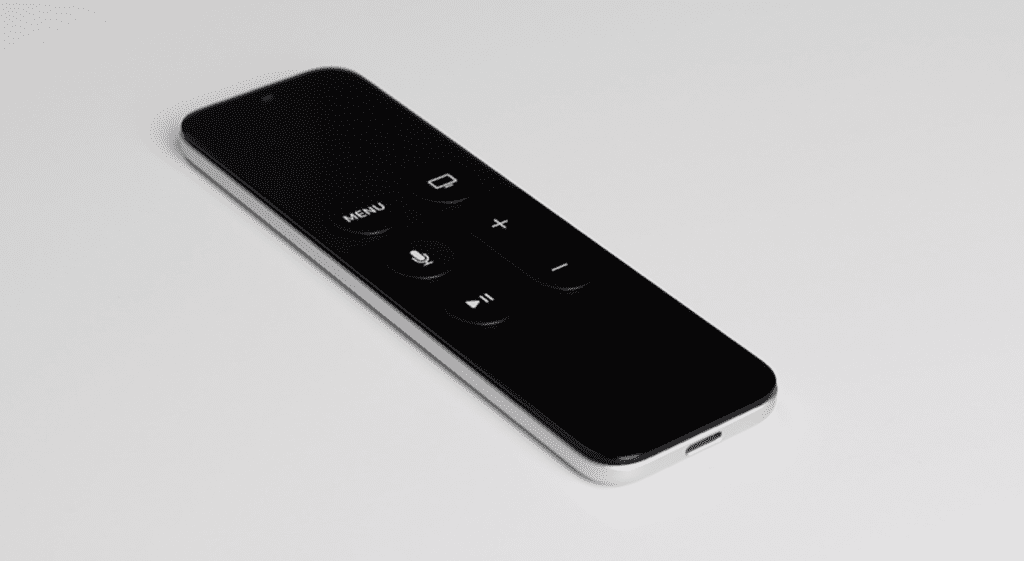
Zlasti prva stvar, ki jo ponavadi naredim vsakič, ko znova namestim novo različico OS X, je, da obiščem nastavitve miške ali sledilne ploščice, da nastavite hitrost in občutljivost kurzorja po mojem okusu, saj od konfiguracije, ki je privzeto, je nikoli nisem mogel prilagoditi svojim željam.
Daljinski upravljalnik Siri, daljinski upravljalnik za novo Apple TV, vključuje sledilno ploščico za hitro premikanje skozi menije, tako da nam ni treba več uporabljati gumbov, ki so bili na starem daljinskem upravljalniku Apple TV tretje generacije. Zdi se, da se Apple osredotoča na izboljšanje interakcije s svojimi napravami in kot dokaz tega imamo novo sledilno ploščico, Force Touch Apple Watch in 3D Touch novih modelov iPhone 6.

Če ste pravkar izdali svoj novi Apple TV in se vam isto zgodi, ko znova namestim OS X, vam bomo spodaj pokazali, kako lahko prilagodite občutljivost sledilne ploščice, tako da se prilagodi načinu, kako brez naprave obračamo napravo v kaos. Če ste zadovoljni s trenutno stopnjo občutljivosti, se boste morda morali ustaviti v tem razdelku in preveriti, ali vam interakcija z daljinskim upravljalnikom Siri resnično ustreza.
Spremenite občutljivost sledilne ploščice na Apple TV 4. generacije
- Odpravili smo se nastavitve.
- V nastavitvah kliknite Kontrole in naprave.
- Nato bomo kliknili na Sledenje površini na dotik.
- V načinu sledenja bodo prikazane tri možnosti hitro, srednje in počasi. Zdaj moramo le preizkusiti tri načine, da ugotovimo, kateri najbolj ustreza našemu okusu.
Da bi uživali v boljši uporabniški izkušnji, je najbolje, če nastavimo konfiguracija sledilne ploščice, primerna za naše želje.